Оновлено квітень 2024: Припиніть отримувати повідомлення про помилки та сповільніть роботу системи за допомогою нашого інструмента оптимізації. Отримайте зараз на посилання
- Завантажити та встановити інструмент для ремонту тут.
- Нехай сканує ваш комп’ютер.
- Тоді інструмент буде ремонт комп'ютера.
ProfSvc (служба профілю користувача) - це служба Microsoft, яка відповідає за завантаження та вивантаження профілю користувача. Іноді ProfSvc можна вимкнути або заблокувати.
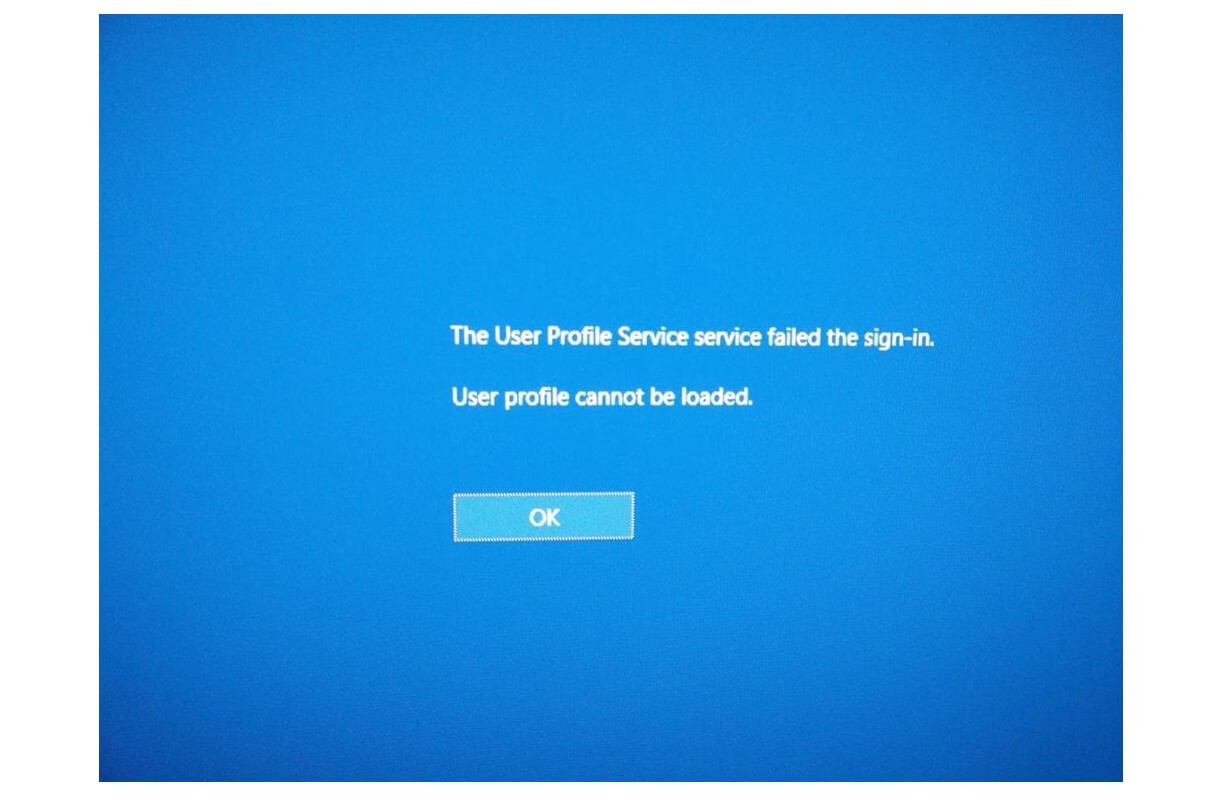
В результаті, користувачі не зможуть підключитися до свого профілю користувача, програми можуть мати проблеми з доступом до даних користувача, а деякі компоненти, встановлені для отримання сповіщень про події профілю, насправді їх не отримають. Деякі користувачі пов'язали цю проблему з інсталяцією Windows 10.
Проблема виникає при введенні пароля і натисканні клавіші Enter на Логін Windows екран. Як правило, відображаються повідомлення про помилки "Помилка служби користувача під час входу" та "Профіль користувача неможливо завантажити", і ви повернетесь на екран входу.
Створіть новий профіль користувача Windows
Оновлення квітня 2024 року:
Тепер за допомогою цього інструменту можна запобігти проблемам з ПК, наприклад, захистити вас від втрати файлів та шкідливого програмного забезпечення. Крім того, це чудовий спосіб оптимізувати комп’ютер для максимальної продуктивності. Програма з легкістю виправляє поширені помилки, які можуть виникати в системах Windows - не потрібно кількох годин усунення несправностей, коли у вас під рукою ідеальне рішення:
- Крок 1: Завантажте інструмент для ремонту та оптимізації ПК (Windows 10, 8, 7, XP, Vista - Microsoft Gold Certified).
- Крок 2: натисніть кнопку "Нач.скан»Щоб знайти проблеми з реєстром Windows, які можуть викликати проблеми з ПК.
- Крок 3: натисніть кнопку "Ремонт всеЩоб виправити всі питання.
Якщо у вас є другий обліковий запис користувача Windows, до якого ви можете ввійти, можна використовувати цей обліковий запис для виконання наступних дій для створення нового облікового запису користувача.
Однак, якщо немає іншого облікового запису, запустіть комп'ютер у безпечному режимі (як описано нижче) і спробуйте виконати такі дії. Якщо це не працює, перезапустіть у безпечному режимі та ввімкніть прихований обліковий запис адміністратора.
Для цього введіть cmd у вікні пошуку меню "Пуск", клацніть правою кнопкою миші на командному рядку у списку результатів і виберіть "Запуск від імені адміністратора".
У командному рядку введіть таке:
Net User адміністратор / активний: так
Відповідь має бути: Команда успішно виконана. Перезапустіть комп'ютер зараз, і ви побачите обліковий запис адміністратора, і з'явиться пошкоджений обліковий запис.
Увімкнути вбудований обліковий запис адміністратора.
- Відкрийте головне підказку, переключившись із безпечним режимом за допомогою підказки. Щоб перейти в безпечний режим, використовуйте перемикач живлення на екрані входу та натисніть Shift + Restart. Це призведе до меню запуску відновлення. Клацніть Пошук та усунення несправностей> Додаткові параметри> Налаштування запуску. З'явиться список, у якому ви можете вибрати безпечний режим за допомогою командного рядка.
- Введіть наступну команду: net user administrator / active: yes та натисніть Enter.
- Увійдіть до профілю інтегрованого адміністратора та створіть новий профіль користувача з правами адміністратора.
- Видаліть пошкоджений обліковий запис користувача інтегрованого адміністратора.
- Потім заблокуйте екран, натиснувши Windows + L і увійшовши до облікового запису адміністратора.
- Перевірте, чи проблема не зникає, і ви можете вимкнути обліковий запис адміністратора, ввівши команду: net user administrator / active: no у командному рядку (Admin).
Відновлення оригінальної служби ProfSvc під Windows 10
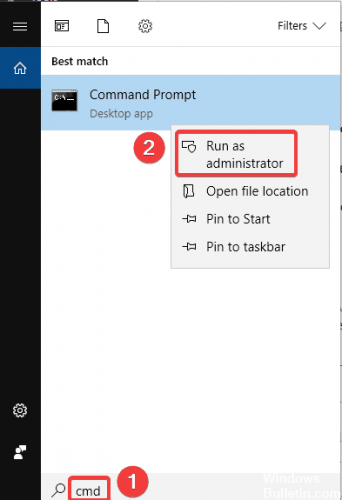
Натисніть кнопку "Пуск"
Введіть командний рядок як адміністратор.
Введіть у командному вікні такі команди:
sc config ProfSvc start = auto
sc Почати ProfSvc
Натисніть клавішу Enter
Закрийте вікно команди.
Перезавантажте комп'ютер і перевірте, чи проблема не зникає.
https://www.dell.com/support/article/us/en/04/sln290346/how-to-resolve-error-the-user-profile-service-failed-the-logon-in-windows-7?lang=en
Порада експерта: Цей інструмент відновлення сканує репозиторії та замінює пошкоджені чи відсутні файли, якщо жоден із цих методів не спрацював. Він добре працює в більшості випадків, коли проблема пов’язана з пошкодженням системи. Цей інструмент також оптимізує вашу систему для максимальної продуктивності. Його можна завантажити за Натиснувши тут

CCNA, веб-розробник, засіб виправлення неполадок ПК
Я комп'ютерний ентузіаст і практикуючий ІТ-фахівець. У мене багаторічний досвід роботи у комп'ютерному програмуванні, усуненні несправностей апаратного забезпечення та ремонту. Я спеціалізуюся на веб-розробці та проектуванні баз даних. У мене також є сертифікація CCNA для проектування мережі та усунення несправностей.

